
Κανείς δεν αρέσει να κοιτάζει ένα υπολογιστικό φύλλο γεμάτο με ακατέργαστους αριθμούς και να προσπαθεί να καταλάβει τι σημαίνει όλα.
Με το Tableau Public, δωρεάν για Windows και Mac, μπορείτε να εισάγετε δεδομένα .xls ή .txt και να τα μετατρέψετε σε σημαντικές οπτικοποιήσεις όπως γραφήματα και γραφήματα.
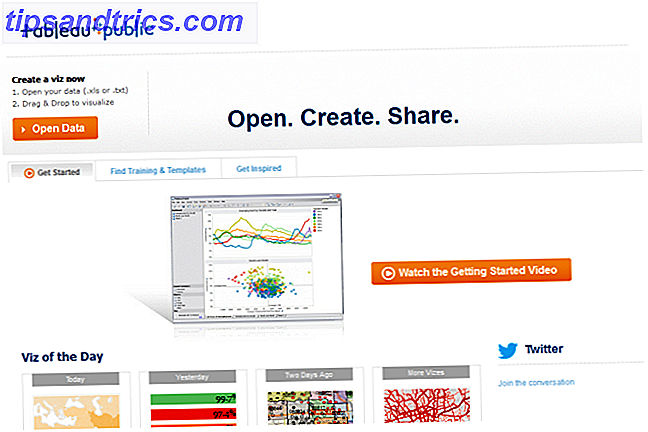
Αναθεωρήσαμε το Tableau Δημόσιο Δημιουργήστε Εύκολα Διαγράμματα & Γραφήματα Με Tableau Δημόσιο Δημιουργήστε Εύκολα Διαγράμματα & Γραφήματα Με Tableau Public Διαβάστε περισσότερα ως έναν τρόπο δημιουργίας οπτικοποιήσεων, αλλά αυτό το άρθρο θα σας δείξει βήμα-βήμα πώς να τα δημιουργήσετε μόνοι σας, χρησιμοποιώντας τον πληθυσμό δεδομένα που έχω κατεβάσει από την Παγκόσμια Τράπεζα. Μπορείτε επίσης να το κατεβάσετε και να ακολουθήσετε!
Ξεκινώντας
Διαμόρφωση των δεδομένων σας
Μπορεί να χρειαστεί να μορφοποιήσετε τα δεδομένα σας πριν ξεκινήσετε, όπως έπρεπε με το φύλλο δεδομένων που εξέτασα. Βεβαιωθείτε ότι η πρώτη σειρά του υπολογιστικού σας φύλλου είναι τα ονόματα των μεταβλητών ή των δεικτών. Τα δεδομένα πρέπει να αρχίσουν στην επόμενη σειρά.
Κάθε σειρά πρέπει να έχει μόνο ένα κομμάτι δεδομένων. Μπορεί να βρείτε το Plugin Excel του Tableau, χρήσιμο για τη μετατροπή των δεδομένων σας, εάν, για παράδειγμα, έχετε δεδομένα για κάθε έτος στη δική του στήλη που πρέπει να αναδιαμορφώσετε. Το χρησιμοποίησα για να μεταφέρω τα δεδομένα του πληθυσμού από το δείγμα μου σε ξεχωριστές σειρές. (Κατεβάστε το μορφοποιημένο Σύνολο Δεδομένων Πληθυσμού αν θέλετε να ξεκινήσετε απλά.)
Μόλις κατεβάσετε το Tableau Public και μεταφορτώσετε τα δεδομένα σας, θα παρατηρήσετε ότι το Tableau έχει διαχωρίσει τα δεδομένα σας ανά φύλλο.

Σύρετε και αφήστε ένα φύλλο με το οποίο θέλετε να εργαστείτε στο κουτί με την ένδειξη "Σύρετε τα φύλλα σας εδώ" και θα εμφανιστούν τα δεδομένα μέσα στο φύλλο και το Tableau Public θα δει τους τύπους δεδομένων με τους οποίους εργάζεστε.

Στη συνέχεια, κάντε κλικ στο μεγάλο πορτοκαλί κουμπί «Μετάβαση στο φύλλο εργασίας» και δώστε στο Tableau μερικά δευτερόλεπτα για να επεξεργαστείτε τα δεδομένα σας.

Μόλις εξετάσετε το φύλλο εργασίας σας, επιλέξτε μια ιδιότητα (ποιοτικά δεδομένα, που συνήθως περιγράφονται με λέξεις) και ένα Μέτρο (ποσοτικά δεδομένα, που περιγράφονται με αριθμούς) που θέλετε να εξετάσετε. Για παράδειγμα, σύρετε τη διάσταση Έτος και τα ονόματα χωρών σε στήλες και τον πληθυσμό σε σειρές. Δεν είναι ακόμα οπτικά χρήσιμο, αλλά φτάνει εκεί.

Χρειάζεται φιλτράρισμα, επειδή αυτή τη στιγμή τα δεδομένα αυτά αναμιγνύονται σε δημογραφικά στοιχεία εισοδήματος με ηπείρους με χώρες με το σύνολο του κόσμου και άλλες ομάδες χωρών.
Μπορείτε να φιλτράρετε τα δεδομένα σας σύροντας το όνομα χώρας στο πεδίο Φίλτρα.

Ήμουν περίεργος για τους πληθυσμούς των χωρών που είναι επί του παρόντος μέλη του Συμβουλίου Ασφαλείας των Ηνωμένων Εθνών, έτσι φιλτράρισα τη σειρά μου:
- Λαϊκή Δημοκρατία της Κίνας
- Γαλλία
- Ρωσική Ομοσπονδία
- Ηνωμένο Βασίλειο
- Ηνωμένες Πολιτείες
- Αργεντίνη
- Αυστραλία
- Τσαντ
- χιλή
- Ιορδανία
- Λιθουανία
- Λουξεμβούργο
- Νιγηρία
- Δημοκρατία της Κορέας
- Ρουάντα
Μπορείτε επίσης να φιλτράρετε ανά έτος, έτσι ώστε να καλύπτεται μόνο η χρονική περίοδος που σας ενδιαφέρει.
Τύποι απεικονίσεων
Με ένα σύνολο δεδομένων όπως αυτό που παρουσιάστηκε σε αυτό το άρθρο, μπορείτε να δημιουργήσετε μια μεγάλη ποικιλία οπτικοποιήσεων. Ένα από τα ωραία πράγματα για το Tableau Public δεν είναι καν εσείς να χρειάζεται να φανταστείτε τις δυνατότητες μόνοι σας - διαθέτει ένα χαρακτηριστικό που ονομάζεται 'Show Me' που θα επισημάνει μερικές από τις επιλογές που θα μπορούσαν να είναι ενδιαφέρουσες για τους τύπους δεδομένων σας.

Μπορείτε να δείξετε πώς μια μεταβλητή όπως ο πληθυσμός αλλάζει με την πάροδο του χρόνου με το Γραμμή Γραμμής.

Το εργαλείο γεμάτου χαρτιού θα σας επιτρέψει να αρχίσετε να εμφανίζετε γεωγραφικά όπου οι μεγαλύτεροι και οι μικρότεροι πληθυσμοί είναι μέσα από την ένταση του χρώματος.

Αν θέλετε απλώς να επικοινωνήσετε το σχετικό μέγεθος των πληθυσμών, μπορείτε πάντοτε να χρησιμοποιείτε Συσκευασμένες Φυσαλίδες, όπου φυσικά, όσο μεγαλύτερη είναι η φούσκα, τόσο μεγαλύτερος είναι ο πληθυσμός.

Αποθήκευση και εξαγωγή
Μπορείτε να αποθηκεύσετε μεμονωμένα φύλλα ή μπορείτε να αποθηκεύσετε «Ιστορίες» που συγκεντρώνουν πολλαπλά φύλλα για να δείξουν πώς εμφανίζονται τα δεδομένα όταν εμφανίζονται με διαφορετικούς τρόπους. Για να δημιουργήσετε μια ιστορία, στο επάνω μενού, μεταβείτε στο Story> New Story.
Δώστε στην ιστορία σας ένα όνομα που αντιπροσωπεύει το συνολικό μήνυμα που θέλετε να μεταφέρετε - ποιο είναι το σημείο της σειράς γραφικών;

Στη συνέχεια σύρετε ένα φύλλο από τα αριστερά (πίνακες εργαλείων και φύλλα εργασίας) στην περιοχή με την ένδειξη "Σύρετε ένα φύλλο εδώ" και, στη συνέχεια, δώστε του μια λεζάντα.

Κάθε ένα από τα φύλλα γίνεται σαν μια σελίδα στην οποία ο αναγνώστης μπορεί να μεταβεί για να δει μια διαφορετική όψη του συνόλου δεδομένων σας.
Αν το μόνο που χρειάζεστε είναι μια εικόνα της απεικόνισής σας, μπορείτε πάντα να τραβήξετε μόνο ένα στιγμιότυπο 4 καλύτερα εργαλεία για τη δημιουργία screenshots σε σύγκριση με 4 καλύτερα εργαλεία για τη δημιουργία screenshot σε σύγκριση με CTRL + SHIFT + 4. Τρία πλήκτρα - αυτό είναι το μόνο που χρειάζεστε για τέλεια screenshots. Δεν χρειάζεται να είναι ταλαιπωρία! Δοκιμάστε αυτά τα προηγμένα εργαλεία λήψης οθόνης και ποτέ δεν θα κοιτάξετε ξανά. Διαβάστε περισσότερα για αυτό που δημιουργήσατε. Ωστόσο, αν θέλετε να διατηρήσετε την αλληλεπίδραση, θα χρειαστείτε ένα λογαριασμό με το Tableau για αποθήκευση στο Web.
Τελική απεικόνιση

Μπορείτε να δοκιμάσετε την απεικόνιση που έκανα. Είναι διαδραστικό, ώστε να βλέπετε διαφορετικές προβολές και τοποθετήστε το δρομέα σας στη χώρα που σας ενδιαφέρει για περισσότερες λεπτομέρειες.
Χρειάζομαι περισσότερο?
Εάν αναζητάτε έμπνευση για την απεικόνιση των δεδομένων, θα πρέπει να δείτε τη συλλογή του Tableau, η οποία είναι γεμάτη με παραδείγματα από την κοινότητα.
Δεν υπάρχει πραγματικά τέλος στα είδη απεικονίσεων που μπορείτε να κάνετε. Το Google Analytics έδωσε ακόμη και τιμολόγιο για το Tableau για δημιουργία οπτικοποιήσεων των στατιστικών στοιχείων του ιστότοπού σας.
Μεγάλα πράγματα από το @tableau: Χρήση του Tableau και του Google Analytics για τη δημιουργία όμορφων χρήσιμων χαρτών http://t.co/9dcI4u2LEc / by @conrock_media - Google Analytics (@googleanalytics) 15 Αυγούστου 2014
Εάν χρειάζεστε να μπορείτε να δείτε δεδομένα σε περισσότερες μορφές απ 'ό, τι μόνο τα .xls και .txt ή να αποθηκεύσετε τοπικά τα αρχεία, το Tableau διαθέτει και άλλες προσφορές προϊόντων για να καλύψουν αυτές τις ανάγκες. Μπορείτε επίσης να μάθετε περισσότερα για το Tableau μέσω της online εκπαίδευσης.
Tableau δεν είναι ο μόνος τρόπος για να απεικονίσει τα δεδομένα εκεί έξω, οπότε φροντίστε να εξερευνήσετε κάποιες από τις άλλες επιλογές σας 10 Από τα καλύτερα εργαλεία για τη δημιουργία των Infographics 10 από τα καλύτερα εργαλεία για τη δημιουργία infographics Η ιστορία αυτής της οπτικής επιστήμης (ή της τέχνης) και λέει ότι τα ενημερωτικά στοιχεία δεν είναι καθόλου εφεύρεση της ψηφιακής κουλτούρας. Η μόνη διαφορά μεταξύ τότε και τώρα είναι η ποσότητα των πληροφοριών ... Διαβάστε περισσότερα για την απεικόνιση και infographic-δημιουργία επίσης.
Τελικές σκέψεις
Τα στοιχεία για τον κόσμο και τον εαυτό σας συλλέγονται καθημερινά. Ορισμένα από αυτά χρησιμοποιούνται για τη λήψη αποφάσεων μάρκετινγκ που βοηθούν μια πλούσια εταιρεία να γίνει πλουσιότερη - αλλά μερικές από αυτές χρησιμοποιούνται για να βοηθήσουν τους απλούς ανθρώπους να κατανοήσουν καλύτερα τον κόσμο για να παρακινήσουν την κοινωνική αλλαγή ή να βοηθήσουν τους πολιτικούς να βελτιώσουν τις πόλεις ή να βοηθήσουν τους σχεδιαστές να κατανοήσουν τις ανάγκες των πελατών τους καλύτερα.
Έχετε δει οποιεσδήποτε σπουδαίες οπτικοποιήσεις δεδομένων εκεί έξω που πραγματικά σας βοήθησαν να καταλάβετε μια περίπλοκη κατάσταση; Ποιες ερωτήσεις έχετε ότι θέλετε να δείτε κάποιος να εξηγεί με απεικονίσεις που βασίζονται σε δεδομένα; Μοιραστείτε τα με τα σχόλια!



